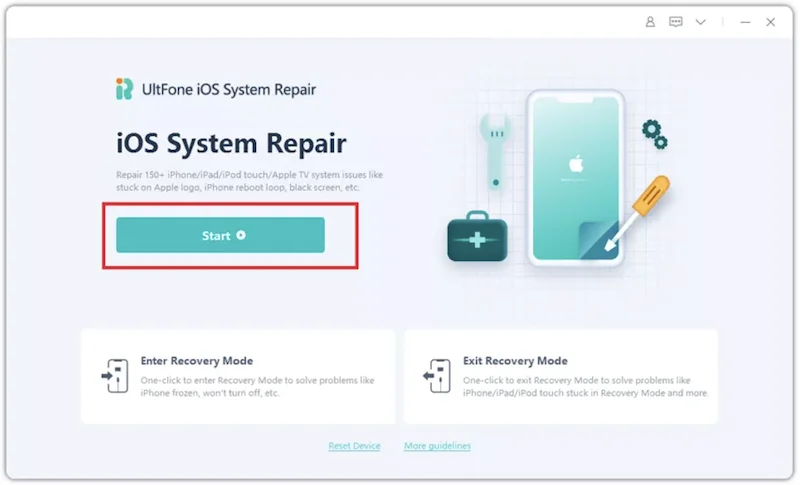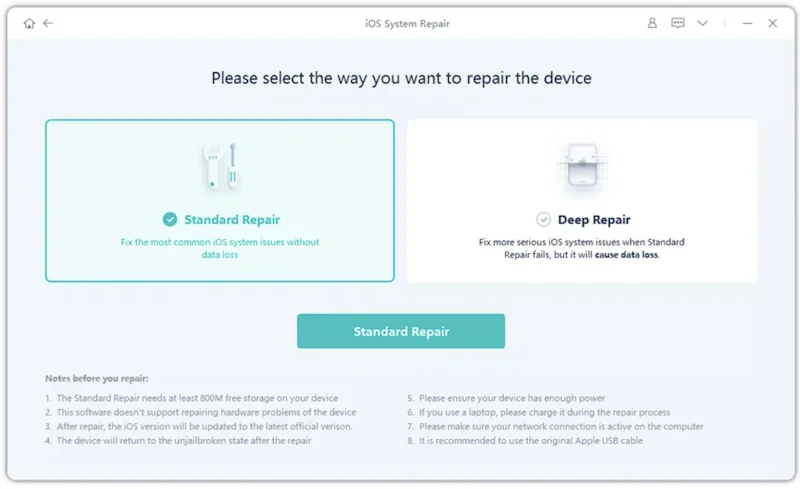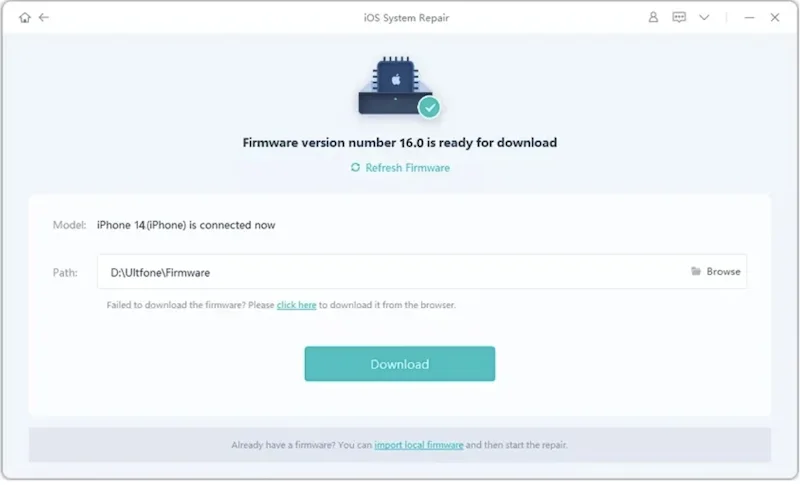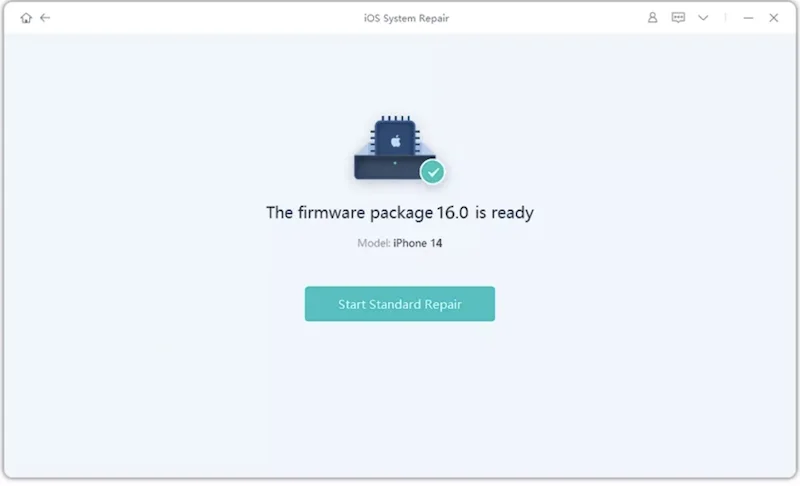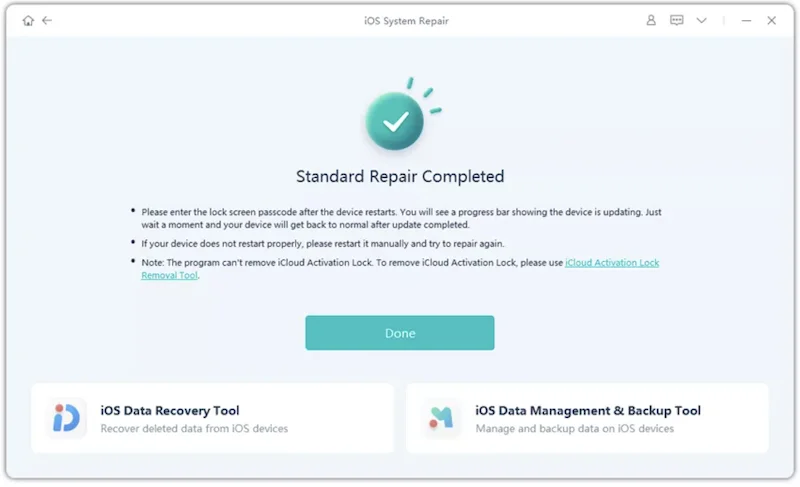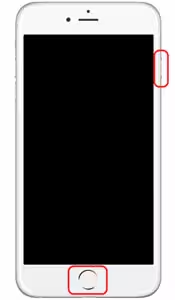【救命指南】iPhone死機?教你6招iphone死機自救法!
 Jerry Cook
Jerry Cook- 2024-08-05更新 / 修復iPhone 故障
重要的對話進行到一半,iphone突然死機,怎麼戳螢幕都沒反應!這該怎麼辦呢?
相信不少用戶都遇到過和小編一樣的問題。為此,我們整理出6招iphone死機自救法,同時也和你分析一下iphone死機的成因,以便讓你能夠更快速有效地恢復iPhone的功能。
一、iphone死機原因詳解
iPhone一般來說不會毫無緣由地陷入死機,到底iphone 突然死機、iphone突然黑屏原因是什麼呢?一起來了解一下吧!
- 使用來源不明的越獄工具、對系統核心文件進行錯誤操作會導致iPhone系統文件被損壞,進而陷入黑屏。
- 無論是過熱還是過冷,極端的溫度變化都會對手機造成破損進而發生死機問題。
- 電量非常低的時候,iPhone會自動進入低電量保護模式,進而自動關機變黑屏。
- 下載的程式與iOS系統產生衝突、舊的iOS設備無法兼容新的iOS系統或軟體漏洞都是iphone死機的成因。
- 應用程式互相衝突,導致系統無法穩定運行,進而陷入死機。
- 螢幕損壞、內部元件故障等硬體問題可能導致iphone突然死機或運作。
二、iphone死機自救的事前自檢
iphone 突然死機 ,有可能是電量不足或暫時性錯誤導致,你可以採用以下兩種方案先進行自檢及自救。
檢測一:強制重啟
你可以根據手機機型參考以下的強制重啟方法:
- iPhone 6s Plus 或更早的版本:同時按住電源及「Home」按鈕長達8至10秒鐘,直到螢幕上出現蘋果商標就可放開所有按鈕,手機將重啟。
- iPhone 7和 iPhone 7 Plus:同時按住音量降低按鈕和鎖定按鈕即可重啟。
- iPhone 8 或更新的版本:(iphone 11死機自救法)包括快速按一下調高音量的按鈕再鬆開,再按一下降低音量按鈕然後鬆開,按住側邊的電源按鈕直到蘋果商標出現為止即可重啟。
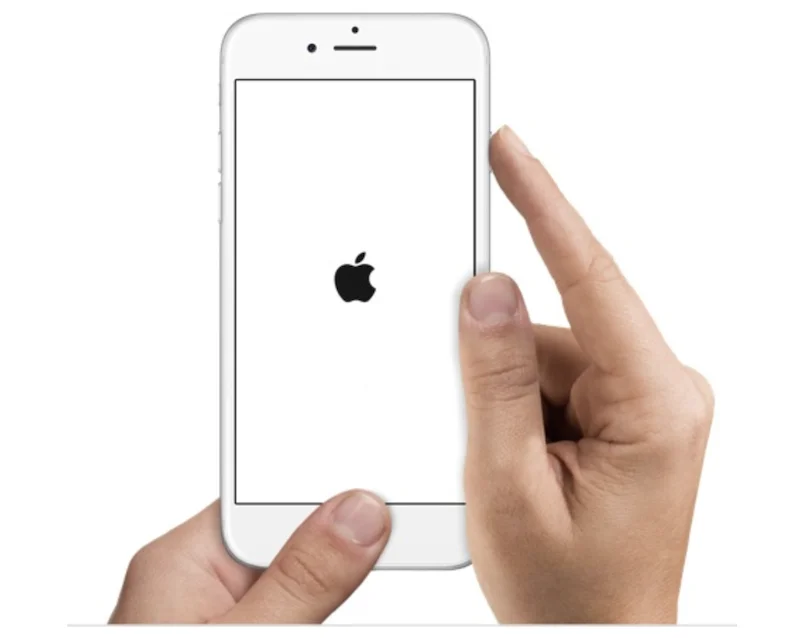
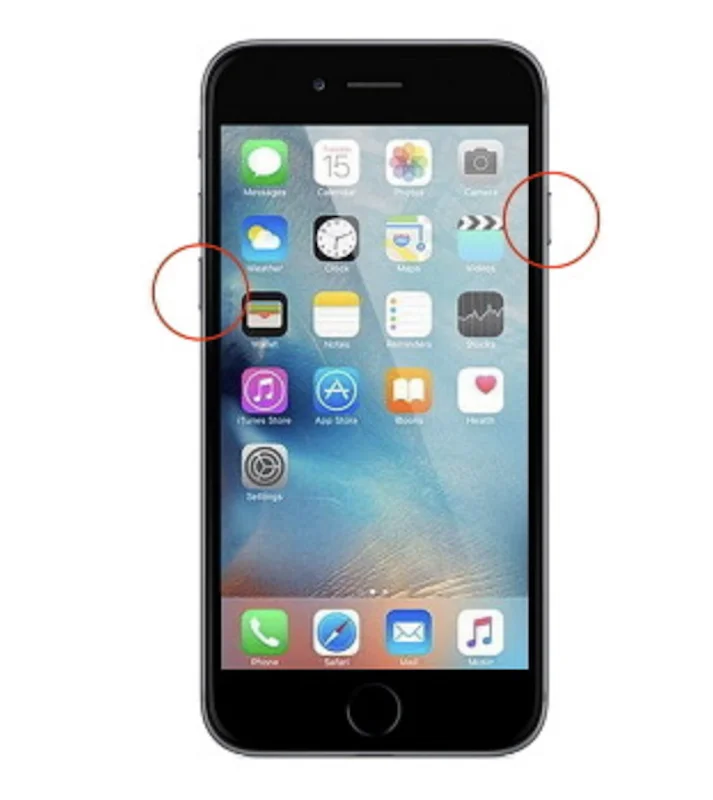
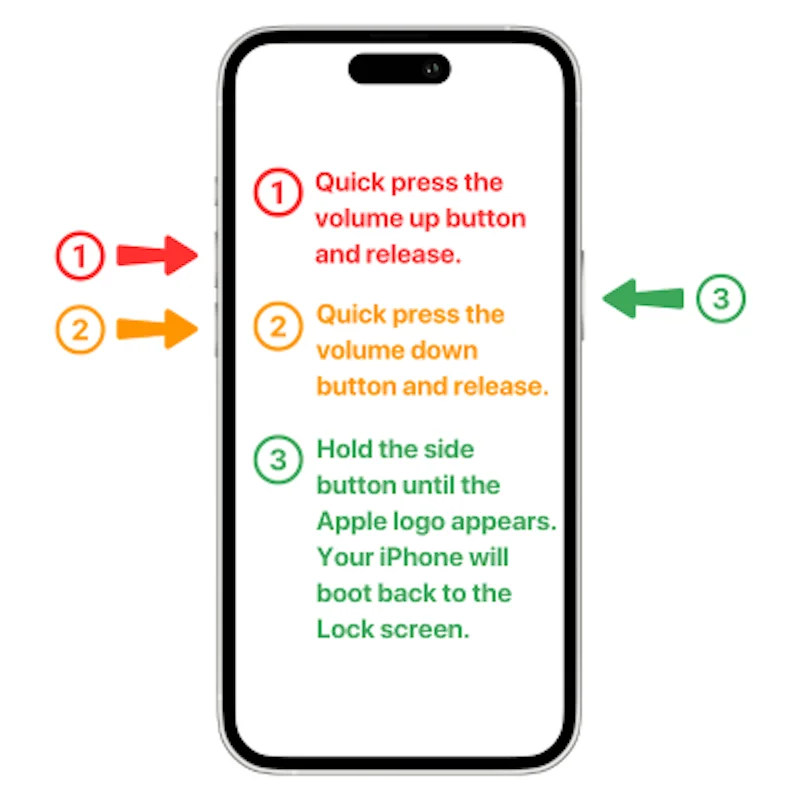
檢測二:嘗試給手機充電
給你的手機充電至少10分鐘,然後嘗試開機。如果iPhone的螢幕還是處於黑屏狀態,那麼請充電至少1個小時以上。若手機依然沒反應,請參考以下的其他自救方案來解決問題。
三、iphone死機怎麼辦?iphone死機自救法介紹
iphone死機不外乎是硬體或軟體上出現問題所導致。如果你排除了硬體故障這個成因,要如何解決iPhone的系統故障似乎成了一大難題!請不必擔心,以下這四個自救方案,可以幫你解決 iOS 系統故障導致的死機問題。
iphone死機自救法No.1:使用 UltFone iOS 系統修復大師,完美修復iphone死機
專業的系統修復軟體可以幫你迅速地解決iPhone因未知錯誤而變死機的問題。使用UltFone iOS 系統修復大師進行自救,你毋需逐一排查是哪項系統錯誤造成故障,它可以一鍵幫你找出成因並百分百地進行完美修復,讓你的iPhone迅速回復正常。
UltFone iOS 系統修復大師的亮點功能:
- 修復保證:UltFone iOS 系統修復大師能百分之百保證完整修復你的 iOS 系統!
- 全面兼容:與所有版本的 iOS 作業系統完美相容,包括 iOS 17。
- 安全升級或降級:輕鬆自由的切換各個版本,無安全隱患問題。
- 不清空數據:選擇標準修復模式時,不會擦去寶貴的數據。
- 強大功能:一鍵解決各種 iOS 系統問題,例如:黑/白蘋果、 iPhone 死機、iPhone 黑屏等問題。
- 簡便高效:無需繁瑣步驟,輕鬆修復,節省你的時間與精力。
想要快速地恢復 iPhone 功能,跟著以下的步驟進行操作就對了!
步骤1在電腦上安裝並運行UltFone iOS 系統修復大師。點擊「開始」。

步骤2連接您的手機至電腦,點擊「標準修復」。

步骤3點擊「下載」,這是修復系統所需的固件包。下載期間請勿斷開網絡。

步骤4完成下載後,點擊「開始標準修復」。整個過程可能需要幾分鐘。

步骤5成功修復後,您將看到以下的界面,iphone 突然死機問題已順利解決。這絕對是最簡單直接的iphone死機自救方案!

iphone死機自救法No.2:將iOS系統更新至最新版本
如果你的iphone死機原因是因已知的iOS系統錯誤或漏洞引起的,那麼將iOS系統更新至最新版本有助於修復已知的系統錯誤。但如果當機是因為系統故障引起,那就不建議使用這個方法。
iphone死機自救法No.3:重置iPhone
你可以考慮重置iPhone,把iPhone恢復為出廠預設狀態。但這個方法可能會造成數據及內容丟失,建議你在使用這個方法之前先進行備份。
如何重置iPhone?前往「設定」 >「一般」>「傳送或重置 iPhone」>「重置」即可完成。
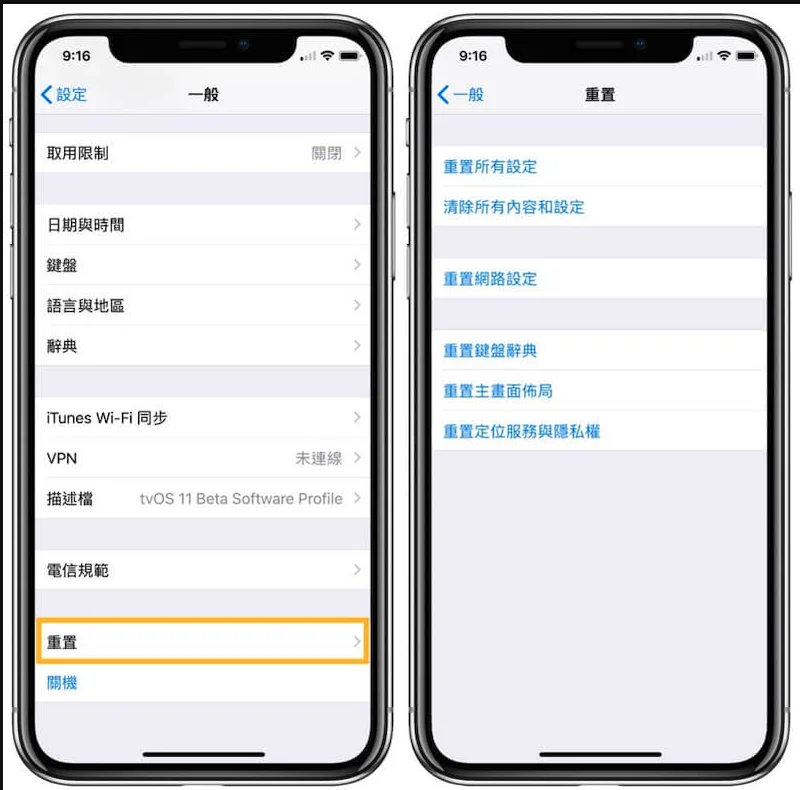
iphone死機自救法No.4:透過iTunes回復iPhone
iTunes雖然是iphone死機自救的有效工具之一,但在這之前,你必須在iTunes備份好手機的數據及內容,否則你將可能丟失重要的數據。操作方法如下:
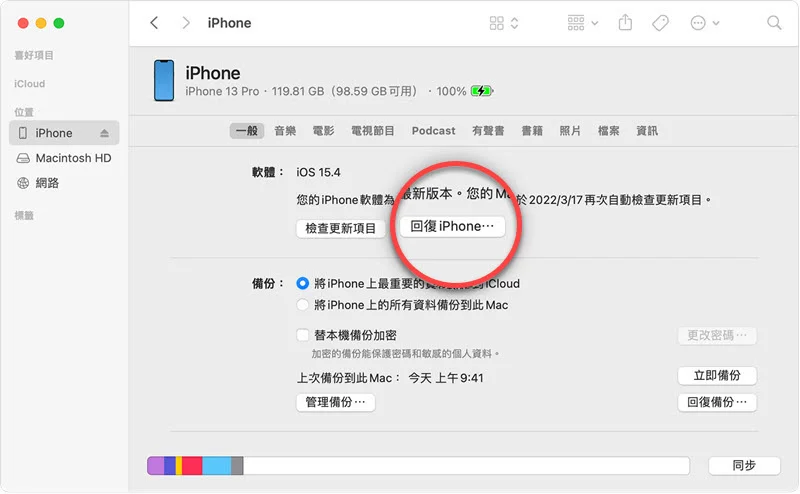
四、iPhone死機的常見問題
1.如何避免iphone死機?
盡量避免使用不正規的充電器以防對iPhone電池造成損壞,避免將手機放在曝曬或極寒的環境下,也要注意好防水措施,不要讓iPhone與水接觸以免內部元件遭受損壞。
2.iphone死機有前兆嗎?
iphone死機通常會有一些前兆,例如手機變得卡頓、應用程式經常發生閃退或iPhone自動重啟等。這些情況可能表明手機內部存在問題,可能導致死機的發生。
五、總結
iphone突然死機確實讓人煩惱,但好在我們可以進行手機自救。如果你的iphone死機是因系統故障引起的,那就不妨試試使用UltFone iOS 系統修復大師。它可以快速有效地幫助你的手機恢復正常功能,還可以保證不丟失重要的數據,絕對是最佳的iPhone死機自救方案!